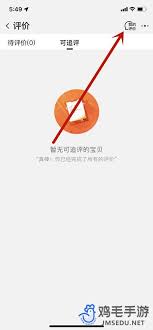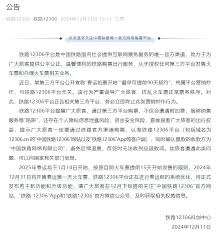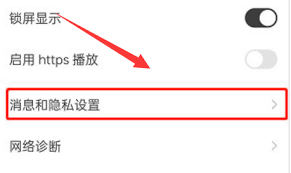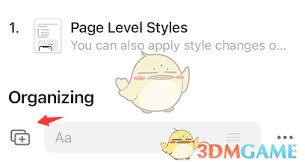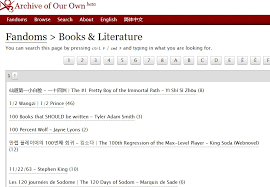电脑C盘满了如何清理
2025-05-17 22:42:04 作者:kaer
当电脑用户发现c盘(通常是系统盘)空间不足时,可能会遇到系统运行缓慢、程序无法安装或更新、甚至系统崩溃等问题。c盘满了怎么办?以下是一些实用的解决方法和步骤,帮助您有效管理和释放c盘空间。
1. 清理系统垃圾文件
windows系统在运行过程中会产生大量的临时文件和回收站文件,这些文件占据了不少空间。您可以使用系统自带的磁盘清理工具或第三方清理软件(如ccleaner)来删除这些不必要的文件。操作步骤通常为:打开“此电脑”或“我的电脑”,右键点击c盘,选择“属性”,在“常规”选项卡中点击“磁盘清理”,然后按照提示操作即可。
2. 移动或删除个人文件
检查c盘中的个人文件夹(如文档、图片、视频等),将不需要的文件删除,或将重要的文件移动到其他分区或外部存储设备中。记得在移动文件前做好备份,以防数据丢失。
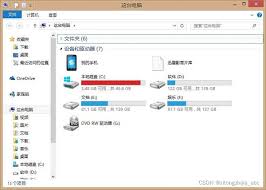
3. 卸载不常用的程序和软件
许多软件在安装时会默认将部分或全部文件安装在c盘,随着时间推移,这些软件占用的空间不容忽视。通过控制面板的“程序和功能”或第三方卸载工具,可以卸载不再使用的程序,从而释放空间。注意,卸载前确认该程序是否真的不再需要,并检查是否有重要数据保存在其安装目录下。
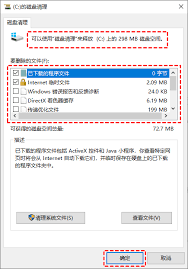
4. 修改软件默认安装路径
在安装新软件时,注意更改默认的安装路径至非系统盘,如d盘或e盘。这能有效防止c盘空间被新软件占用过多。大多数安装程序在开始时都会提供一个选择安装位置的步骤,仔细阅读并调整即可。
5. 禁用或缩小系统还原点
系统还原是windows的一个有用功能,但它也会占用大量磁盘空间。如果c盘空间紧张,可以考虑禁用系统还原或减小还原点所占用的空间。操作路径为:控制面板 -> 系统和安全 -> 系统 -> 系统保护,然后选择c盘,点击“配置”,根据需要调整设置。
6. 检查并清理虚拟内存文件
虚拟内存(页面文件)是windows用来管理内存的一种方式,它通常位于c盘。如果系统允许,可以尝试增加其他分区的虚拟内存大小,或将其完全移动到其他分区,以减轻c盘负担。调整方法:右键点击“此电脑” -> 属性 -> 高级系统设置 -> 性能设置 -> 高级 -> 更改,然后根据需求调整。
7. 使用磁盘碎片整理
虽然现代ssd硬盘对碎片整理的需求不如hdd硬盘那么迫切,但偶尔进行一次磁盘碎片整理仍然有助于提升系统性能。对于hdd用户来说,这尤为重要。可以在磁盘属性中选择“工具”选项卡,然后点击“优化”进行碎片整理。
通过上述方法,大多数用户都能有效解决c盘空间不足的问题。记得在进行任何修改前,确保重要数据已经备份,以防万一。如果问题依旧存在,可能需要考虑升级硬盘或寻求专业技术人员的帮助。
免责声明:以上内容源自网络,版权归原作者所有,如有侵犯您的原创版权请告知,我们将尽快删除相关内容。